Cara Mudah Membuat Aplikasi Android Media Pembelajaran
Beberapa postingan pada blog ini adalah membahas tentang elearning ataupun pembelajaran jarak jauh (PJJ). Untu itu kali ini saya akan sedikit berbagi tutorial bagaimana cara mudah membuat aplikasi berbasis Android media pembelajaran tanpa koding.
 |
| Membuat Aplikasi Android Media Pembelajaran |
Aplikasi ini pada dasarnya hanyalah sebuah aplikasi webview dari website google sites yang telah Bapak / Ibu Guru buat sebelumnya. Kita buat aplikasi Androidnya agar bisa diinstal di masing-masing HP siswa. Sehingga siswa akan lebih mudah membuka website yang telah dibuat.
Walaupun hanya sekedar aplikasi webview android, apabila Anda bisa menyusun web google sites dengan baik maka akan sangat berguna. Salah satu kelebihan aplikasi Android webview untuk melakukan perbaikan dan penambahan fitur kita cukup fokus di google sitesnya. Jadi tak perlu instal ulang aplikasi apabila ada perbaikan, penambahan fitur atau menu baru.
MIT App Inventor adalah aplikasi web sumber terbuka yang awalnya dikembangkan oleh Google, dan saat ini dikelola oleh Massachusetts Institute of Technology (MIT).
App Inventor memungkinkan pengguna baru untuk memprogram komputer untuk menciptakan aplikasi perangkat lunak bagi sistem operasi Android. App Inventor menggunakan antarmuka grafis, serupa dengan antarmuka pengguna pada Scratch dan StarLogo TNG, yang memungkinkan pengguna untuk men-drag-and-drop objek visual untuk menciptakan aplikasi yang bisa dijalankan pada perangkat Android.
Baik kita langsung saja bagaimana cara membuat Membuat Aplikasi Android Media Pembelajaran Webview.
1. Pastikan Anda sudah memiliki webiste, jika belum silahkan baca postingan sebelumnya: Membuat LMS Sederhana Mudah Menggunakan Google Sites
2. Kunjungi website MIT App Inventor - http://appinventor.mit.edu/ kemudian pilih "Create Apps!"
3. Silahkan login menggunakan akun google Anda.
4. Setelah itu masuk ke menu "Projects" --- "Start new project"
5. Masukan nama projectnya.
6. Kemudian akan tampil seperti dibawah ini, silahkan tarik atau drag "WebViewer" ke layar HP.
7. Isikan link website adana di bagian Components "Webviewer1" --- Propertes "Home URL" diisi link web Anda.
8. Jika sudah jangan lupa simpan dengan cara "Projects" --- "Save Project"
9. Lanjut untuk mengubah gambar icon aplikasi, dengan cara klik Componen "Screen1" --- Propertis "Icon" Silahkan upload, Jika sudah, jangan lupa "Save Project"
10. Anda bisa mencari icon di mesin pencari google dengan cara mengetikan misalnya "school icon png"
11. Selanjutnya kita akan membuat agar aplikasinya full screen, klik menu Componen "Screen1" - "Propertis" --- Hilangkan Centang pada "Title Visible" --- "Save project"
12. Langkah selanjutnya adalah membuat file installer (.apk ) caranya klik menu "Build" --- "App ( save .apk my computer )
13. Tunggu proses build apk selesai, jika sudah secara otomatis maka akan terdownload ke laptop.
14. Upload file apk ke google drive dan bagikan link download ke siswa agar bisa diinstal. Apabila belum tahu cara apload file ke google drive, silahkan baca pada postingan sebelumnya: Kegunaan Google Drive untuk Tenaga Administrasi dan Guru
Lihat videonya :
Langkah Instal Aplikasi di HP
Karena aplikasi yang kita buat tidak atau belum didaftarkan di google Play Store, maka tidak bisa diinstal langsung. Harus melakukan seting pengaturan. Langkah-langkahnya sebagai berikut.
1. Download dulu file Aplikasi Android PJJ (.apk) nya misal ini https://sites.google.com/view/pjjsd/download
2. Saat instal pilih menu "Pengaturan"
3. Aktifkan "Sumber tidak diketahui"
4. Install
5. Aplikasi akan muncul di layar HP
6. Aplikasi siap digunakan
Demikianlah yang bisa saya share mengenai Cara Mudah Membuat Aplikasi Android Media Pembelajaran berbasis webview Google Sites yang digenerate menggunakan MITT App Inventor.
Jika ada yang belum jelas, silahkan sampaikan melalui kotak komentar. Koreksi kririk dan saran dari pembaca juga diharapakan agar artikel tutorial ini lebih baik.
Referensi: https://id.wikipedia.org/wiki/App_Inventor



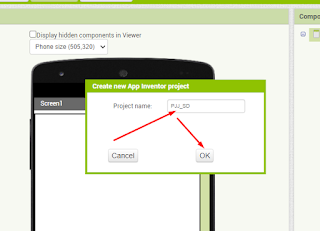
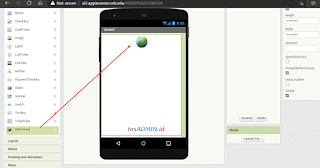
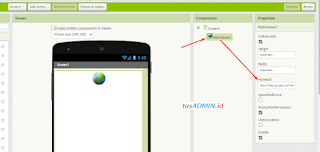

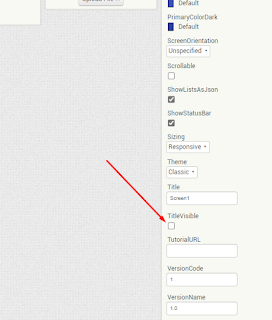





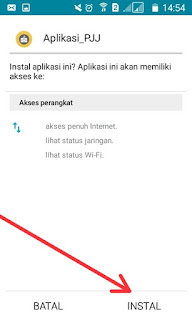

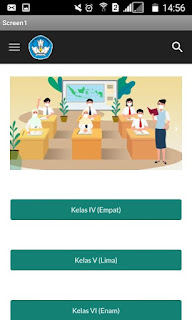

Posting Komentar
2. Semua komentar kami baca, namun tidak semua dapat dibalas harap maklum.
3. Beri tanda centang pada "Beri tahu saya" untuk pemberitahuan jika komentar Anda telah kami balas.